
Med meddelanden i iCloud kan du synkronisera dina iMessages över alla dina Apple-enheter med ditt iCloud-konto. Så här ställer du in det.
Apple tillkännagav denna funktion under WWDC 2017 förra året och drev nyligen ut den till allmänheten. Tekniskt har du alltid kunnat synkronisera iMessage mellan dina Apple-enheter, men det var i sig inte korrekt synkronisering. Medan alla nya iMessages som skickas eller tas emot dyker upp på alla dina enheter, raderas inte en konversation på en enhet från andra enheter. Dessutom, om du någonsin skapat en ny Apple-enhet, skulle dina iMessage-konversationer inte visas. Meddelanden i iCloud fixar allt detta.
Självklart är nackdelen med den här nya funktionen att alla dina iMessages kommer att lagras och säkerhetskopieras i iCloud. Så om du bara utnyttjar de gratis 5 GB som Apple ger dig, kommer du troligen att fylla det i ett hjärtslag - speciellt om du använder det för något annat. De goda nyheterna är dock att 50 GB-nivå är bara $ 0,99 per månad .
RELATERAD: Hur frigör jag iCloud-lagringsutrymme
Tänk också på att detta inte låter dig använda iMessage på iCloud.com från ett webbläsarfönster - det är bara för att synkronisera och säkerhetskopiera dina iMessages över dina Apple-enheter.
I vilket fall som helst, om det här är en funktion som du är intresserad av, så här ställer du in den på din iPhone, iPad eller Mac.
Så här aktiverar du meddelanden i iCloud på din iPhone eller iPad
Innan du börjar vill du se till att din iPhone eller iPad är uppdaterad till minst iOS 11.4. När det är klart öppnar du appen Inställningar och trycker på ditt namn högst upp.
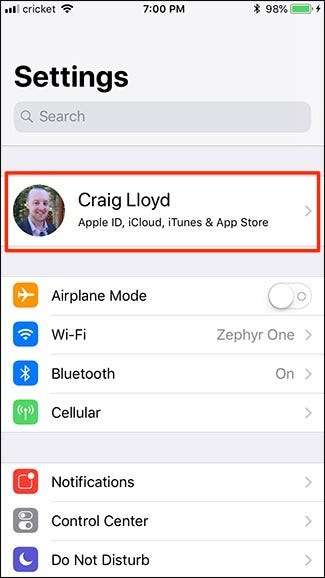
Välj alternativet "iCloud".
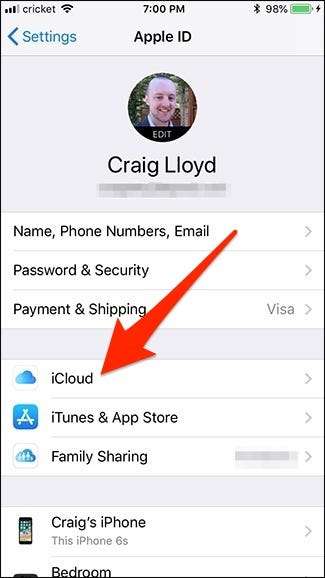
Och sätt sedan på "Meddelanden".
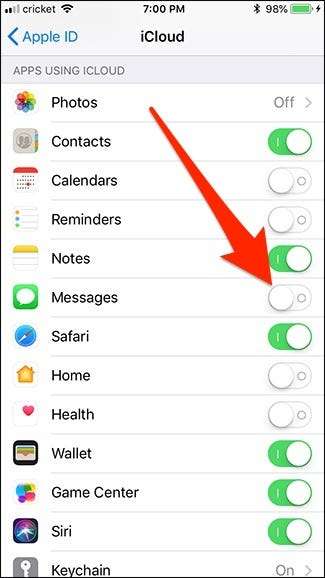
Du måste också göra detta på alla dina andra iOS-enheter där du vill att iMessages ska synkroniseras.
Så här aktiverar du meddelanden i iCloud på din Mac
På macOS måste du först se till att du är uppdaterad till åtminstone macOS High Sierra 10.13.5. När det är klart öppnar du appen Meddelanden och navigerar sedan till Meddelanden> Inställningar i menyraden längst upp till vänster på skärmen.
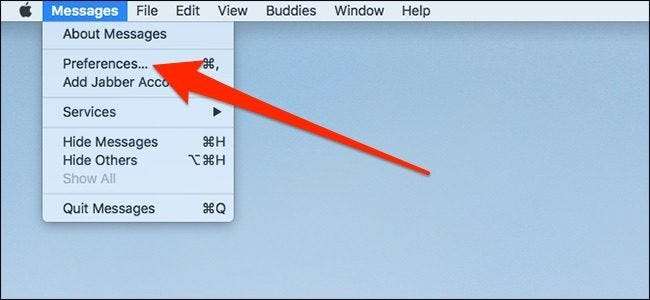
Klicka på fliken "Konton".
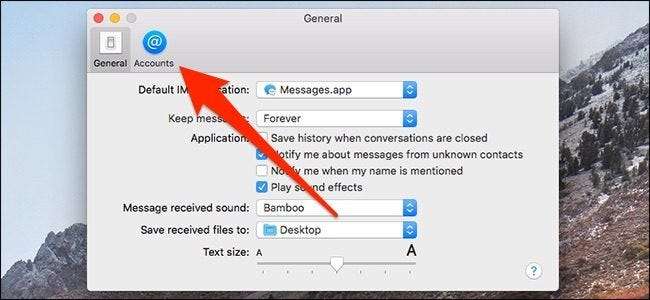
Markera kryssrutan "Meddelanden i iCloud".
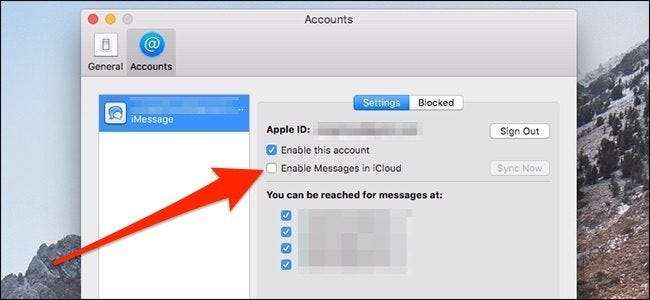
Du ser en liten popup i iMessage-fönstret som bekräftar att dina meddelanden synkroniseras med ditt iCloud-konto. Det kan ta ett tag beroende på hur många meddelanden du har.
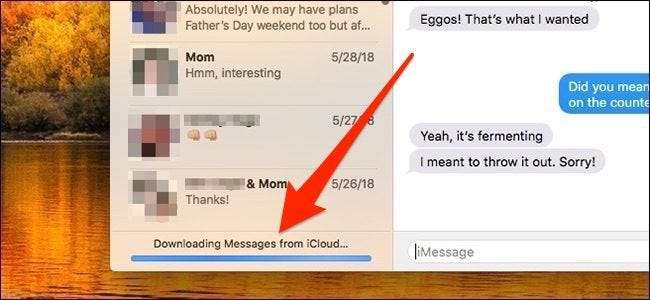
Och det är allt du behöver göra. Dina iMessages ska nu synkroniseras med din Mac.







